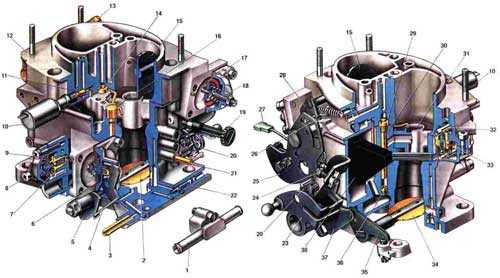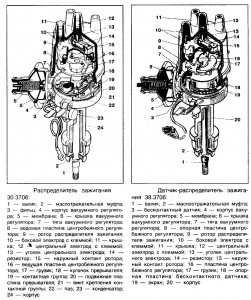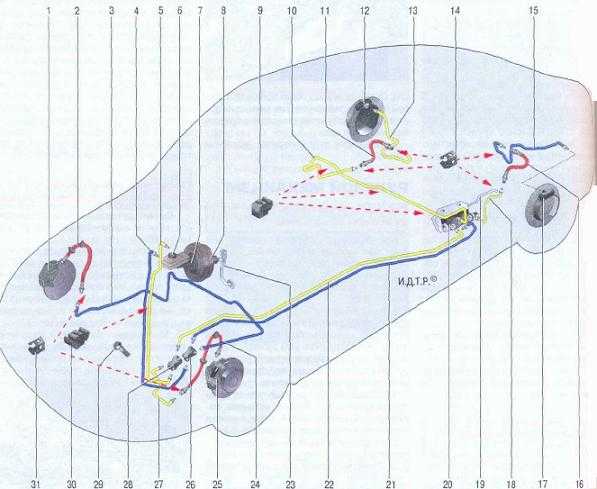Обд 2 подключение
Как подключить и настроить диагностический автомобильный сканер кодов OBD II CAN?
Как подключить и настроить диагностический автомобильный сканер кодов OBD II CAN?
КРАТКОЕ СОДЕРЖАНИЕ:
- Подключите устройство к телефону по Bluetooth
- Подключите устройство в настройках программы Torque
После покупки автомобильного диагностического сканера кодов OBD 2 нам очень часто задают вопрос – как его использовать? Действительно, разобраться с подключением бывает непросто, особенно, когда первый раз держишь устройство в руках. Именно поэтому мы написали данную статью – надеемся, она поможет Вам приступить к работе с устройством сразу после покупки и не терять драгоценное время.
Для начала давайте рассмотрим само устройство. Оно представляет собой небольшую коробочку, которая является, фактически, переходником для подключения Вашего смартфона к автомобилю через Bluetooth. Всей расшифровкой и обработкой информации занимается Ваш телефон – при помощи специальной установленной программы. Именно наличие практически у каждого человека небольшого смартфона сделало возможным производство бытовых автомобильных сканеров OBD II. Раньше для расшифровки использовались мощные компьютеры, которые устанавливались только в автосервисах. А теперь проверить состояние всех систем Вашего железного коня можно так же легко, как сделать покупку в обычном магазине! А самое главное – автомобильный сканер является «мультимарочным», то есть, подходит для абсолютно любого автомобиля!
Но вернемся к нашему устройству:

Рис. 1. Внешний вид автомобильного диагностического сканера OBD 2
В некоторых моделях сканеров в комплекте с устройством идет диск с программным обеспечением. Но на самом деле, для работы он совершенно не обязателен. Все, что нам нужно – это само устройство и смартфон.
Первое, что нам нужно – это найти диагностический разъем в автомобиле. Многие люди сразу лезут под капот, но в большинстве случаев разъем находится внутри салона, где-то под рулевой колонкой. Скажем честно – чтобы его обнаружить, придётся постараться. Советуем использовать фонарик. Зато после того, как он будет найден, Вы сможете устанавливать сканер не глядя.
Следующим шагом идет установка самого сканера. Желательно производить установку при заглушенном автомобиле. Разъем устроен таким образом, что неправильно вставить устройство невозможно.
После установки в разъем на устройстве загорится индикатор.
Теперь нам понадобится сама программа. Мы (сотрудники интернет-магазина «Азиада») пользуемся смартфонами на Андроиде, поэтому статью пишем исходя из собственного опыта. На смартфонах с другими операционными системами процесс будет очень похож, мы уверены, что Вы без труда разберётесь.
Итак, открываем Google Play Market. Существует большое количество программ для диагностики, они отличаются возможностями, интерфейсом и т.д.. Лично мы используем программу Torque – управление в ней интуитивно понятно и не требует каких-либо особых знаний. Впоследствии Вы всегда сможете установить другой софт.
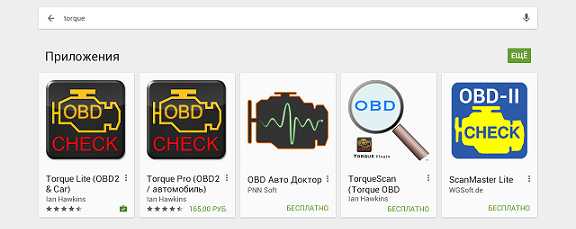
Рис. 2. Приложения в Play Market при поисковом запросе «Torque»
Вбив в поисковую строку «Torque», мы увидим, что таких программ две – платная версия и бесплатная (см. рис. 2). Для начала есть смысл не тратить деньги и поставить бесплатную версию. В 99% случаев ее возможностей достаточно.
Устанавливаем…
И получаем вот такой ярлык на рабочем столе:
Рис. 3. Ярлык программы «Torque» на рабочем столе
Теперь нам нужно соединить смартфон и автомобильный диагностический сканер кодов через Bluetooth. Соединение происходит в два этапа – первым этапом мы должны объяснить Андроиду, что у нас есть новое Bluetooth – устройство и нам нужно его подключить к телефону. Вторым этапом мы должны объяснить программе Torque, что подключенное по беспроводному каналу устройство и есть наш сканер.
Для этого открываем в вашем телефоне «настройки», выбираем закладку «Bluetooth», затем в списке ищем сканер. Если его там нет – вытащите и установите его в разъем еще раз, возможно, он просто впал в «спящий режим».
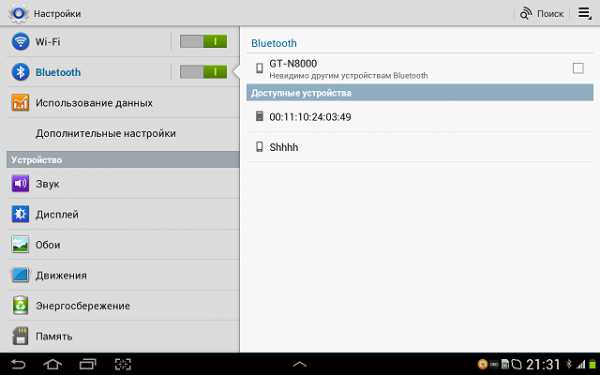
Рис. 4. Подключение автомобильного диагностического сканера через Bluetooth
Иногда прибор определяется весьма странно, например, как на рисунке – 00:11:10:24:03:49. Но после того, как Вы его подключите, он обретет свое «настоящее» имя и станет называться Aut-Tech.
Итак, щелкаем на устройство в списке. Выскочит окошко, в котором нужно будет ввести пароль – 1234. Возможно, у других устройств пароль будет другим, но это всегда простейшее сочетание символов – 1111, 0000, 1234, 123456 и так далее. После ввода пароля нажмите клавишу «ОК».
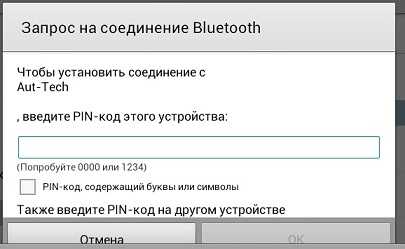
Рис. 5. Запрос пароля для подключения
Устройство будет подключено. Обратите внимание на забавный факт – на многих смартфонах значок беспроводного соединения не меняет цвет!
Тем не менее, в списке появится надпись – «авторизовано».
Рис. 6. Устройство Aut-Tech авторизовано
Теперь запускаем саму программу. Затем на экране щёлкаем на кнопку с шестеренкой – это «настройки». В зависимости от типа Вашего устройства и диагонали экрана внешний вид может отличаться от наших картинок. В некоторых случаях настройки вызываются нажатием на отдельную кнопку на корпусе смартфона. Это зависит только от модели аппарата, который Вы используете.
После нажатия появится меню, в котором выбираем «настройки»:

Рис. 7. Кнопка «Меню» в программе «Torque»
В настройках среди прочего нам нужно проверить раздел «Connection» - должно быть установлено «Bluetooth» (бывают адаптеры с подключением по Wi-Fi, настраиваются практически так же).
И самое главное – нажмите на раздел «Device». Выскочит список всех устройств, которые Вы подключали по Bluetooth – Ваши гарнитуры, беспроводные колонки и прочее. В списке выберите Aut-Tech – это и есть наш диагностический сканер.
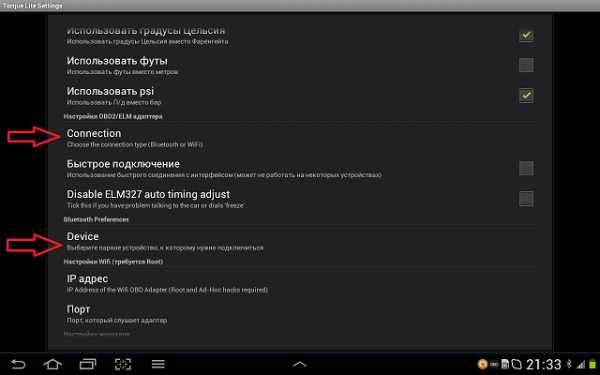
Рис. 8. Интересующие нас пункты меню
Рис. 9. Выбор устройства Bluetooth
Примечание: В нашем случае мы ничего не подключали к данному планшету ранее, поэтому в списке и присутствует только «Aut-Tech». У Вас ситуация может быть немного иная.
ПОЗДРАВЛЯЕМ! УСТРОЙСТВО ПОДКЛЮЧЕНО И РАБОТАЕТ!
Как это проверить? Самый простой вариант – считать показания какого-либо датчика. Идеально для этих целей подходит датчик напряжения на аккумуляторе. Для этого в основном меню программы на пустом поле задержите палец на несколько секунд. Появится меню, выберите «Add Display» -> «Display» -> «Voltage». Выберите желаемый размер дисплея, и он будет помещен на рабочий стол программы. Заведите машину – и индикатор покажет напряжение – 14 вольт когда машина заведена, или 12 вольт если мотор заглушен.
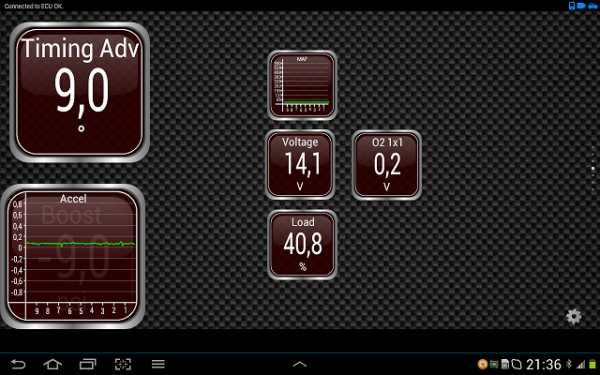
Рис. 10. Напряжение на аккумуляторе
aziada.ru
Инструкции по подключению автосканера OBD 2 Elm327
Мы поможем настроить Вам настроить автосканер OBD2 elm327 bluetooth.
При покупке автосканера OBD2 elm327 bluetooth в нашем магазине SmartJet.me мы бесплатно поможем подключить его к Вашему автомобилю.
Настройка Elm327 bluetooth + android
Инструкция по подключению ELM327 Bluetooth к смартфону под управлением ОС Android
1. Устанавливаем программу Torque pro из PlayMarket или скачиваем отсюда 2. Подключаем ELM327 Bluetooth в диагностический адаптер вашего авто3. Заводим автомобиль, при этом на ELM327 Bluetooth должны загорется индикаторы
4. Заходим в настройки Android
5. Заходим в настройки беспроводных сетей
6. Включаем Bluetooth и жмем кнопку "Настройки Bluetooth"
7. Жмем кнопку "Поиск устройств"
8. Нажимаем на найденный адаптер. Варианты названий ELM327 Bluetooth - OBD-II.
9. Пароли сопряжения обычно: 1234 или 0000 или 6789
10. Если пароль подошел увидим надпись "Сопряжено, но не подключено".
11. Запускаем ранее установленное приложение Torque pro
12. После запуска приложения Torque pro видим, что единственный прибор на главном экране программы НЕАКТИВЕН
13. Нажимаем на Вашем Android гаджете кнопку "Меню" и заходим в "Настройки", там выбираем пункт "OBD2 настройки адаптера"
14. Нажимаем "Тип соединения"
15. Выбираем "Bluetooth"
16. Нажимаем "Выберите устройство Bluetooth"
17. Выбираем устройство, с которым было уставлено сопряжение в пункте 10
18. Возвращаемся на главный экран программы нажимаемм "Состояние адаптера"
19. Наблюдаем за процессом установления связи Elm327 и ЭБУ вашего авто
20. Если не работает - значит Вы что то сделали не так. Повторите инструкцию с пункта 2
21. Выходим на главный экран программы и видим, что основной прибор стал автивным и показывает текущие обороты двигателя. Для просмотра других приборов жмем "Realtime Information"
22. Получаем несколько экранов с приборами. Если нажать на прибор или пустое место на экране, то можно будет добавтьудалить прибор
ELM327 Bluetooth + компьютер
Инструкция для Windows XP, Vista и Win7
1. Установите Bluetooth-адаптер на компьютер.
В трее появится значек "Bluetooth устройства"
Щелкаем мышкой по значку 2 раза
2. Подключаем ELM327 Bluetooth к авто. На даптере должен загорется индикатор питания.
Теперь:
Щелкаем мышкой по значку 2 раза.
Откроется окошко:
Жмем кнопку Add...
В появившемся окошке ставим единственную галочку:
и жмем Далее.
Дальше ваш компьютер должен увидеть ELM327 Bluetooth:
Жмем Далее.
Далее необходимо ввести ключ доступа: 1234
И нажать Далее.
Дальше происходит подключение к адаптеру:
Далее необходимо запомнить номер виртуального COM-порта, он нам понадобится при настройке диагностических программ:
Жмем Финиш.
Потом появится окошко:
Жмем ОК, и запускаем любую программу для диагностики.
Инструкция по установке и руссификации ScanMaster ELM v.2.1
1. Распакуйте скачанный архив.
2. Запустите файл "ScanMasterELM_2.1.104.771.exe". Появится окно подтверждения установки - жмем "Далее"
3. Выбираем язык. По умолчанию ставим English и нажимаем OK, руссифицировать ScanMaster ELM v.2.1 будем потом
4. Далее всплывает приветствие. Жмем Next
5. Лицензионное соглашение. Выбираем галочку "I accept the agreement" и жмем Next >
6. Выбираем место установки программы. Я оставляю путь по умолчанию. Нажимаем Next >
7. В данном окне можно выбрать название папки в меню ПУСК. Оставляем по умолчанию, и нажимаем Next >
8. Проверяем введенный путь установки, и название в папке ПУСК, и жмем Install
9. Наслаждаемся процессом установки ScanMaster ELM v.2.1
10. Установка завершена, нажимаем Finish.
11. На рабочем столе должен появиться вот такой ярлычок. Если он не появился, то программу можно найти в меню ПУСК.
12. Далее нам необходимо "крякнуть" программу ScanMaster ELM v.2.1. Для этого запускаем установленную программу. Должно появится окно, представленное ниже. Можем ввести имя и компанию, а можем оставить без изменения. Нажимаем Contnue:
13. Появляется окно регистрации. Нам необходимо скопировать Install Code (выделяем > нажимаем правой кнопкой мыши > копировать)
14. Запускаем программу из распакованного архива KeyGen-scanmaster-2.1.
15. Вставляем скопированный Install Code. Нажимаем Generate Key и копируем ключ Generated Key
16. Теперь возвращаемся к окну программы ScanMaster ELM v.2.1. Вставляем скопированный ключ в свободное поле. Нажимаем кнопку Register и Continue:
17. Снова появляется окно подтверждения имени и компании. Нажимаем Continue
18. Появится сообщение об успешной регистрации ScanMaster ELM v.2.1. Нажимаем OK.
19. Запускается программа ScanMaster ELM v.2.1
20. Ну и последний шаг - руссификация ScanMaster ELM v.2.1. Для руссификации после установки программы замените файл default.mo в папке C:Program FilesWGSoftScanMaster-ELMlocaleenLC_MESSAGES на файл default.mo из архива и запустите ScanMaster ELM v.2.1:
Удачи!
smartjet.tomas.kz
elm327 не подключается к эбу
Ваш заказ отправлен, мы свяжемся с Вами в ближайшее время
Проверьте заполненность полей.
В связи с возросшим количеством некачественных адаптеров, в случае если Вы столкнулись с проблемой, что Ваш адаптер elm327 не подключается к ЭБУ автомобиля, значит скорее всего проблема в том, что Вам продали адаптер с версией 2.1 либо версией 1.5 переделанной из версии 2.1. В данных адаптерах применен другой блютуз модуль который поддерживает работу только с двумя протоколами из 6. Именно поэтому чаще всего Вы получаете соединение со смартфоном адаптера, а при попытке соединения с ЭБУ автомобиля, адаптер пишет, что эбу не отвечает. Вот небольшое видео по наглядному сравнению версия адаптеров.
Если же у Вас адаптер elm327 с честной версией 1.5 где присутствуют все 6 протоколов из 6, Вам могут помочь строки инициализации которые помогают прибору подстороиться под команды ЭБУ Вашего автомобиля.
Строки инициализации к программам Torque и HobDrive для автомобилей использующих нестандартные протоколы соединения.В настоящее время широкую популярность приобрели различные диагностические адаптеры призванные встать на помощь автомобилисту в диагностике собственного автомобиля. Наибольшую популярность имеют адаптеры серии elm327 которые поддерживают работу с большинством иномарок после 1996 года, а так же автомобилями отечественного производства. Однако на практике владельцы отдельных марок авто испытывают трудности в подключении своего автомобиля к диагностической программе которая отказывается связываться с электронным блоком управления автомобиля. Наиболее распространенной на данный момент является программа Torque, так к примеру при подключении данной программы автомобилей японского рынка выпущенных для внутреннего использования и не имеющих полноценной поддержки OBD2 стандарта пользователь сталкивается с тем, что программа не может соединиться с ЭБУ. В подобных случаях когда Ваш автомобиль имеет специфический блок работать с которым та или иная программа отказывается, Вам может придти на помощь ручная прописка строки инициализации для программы.
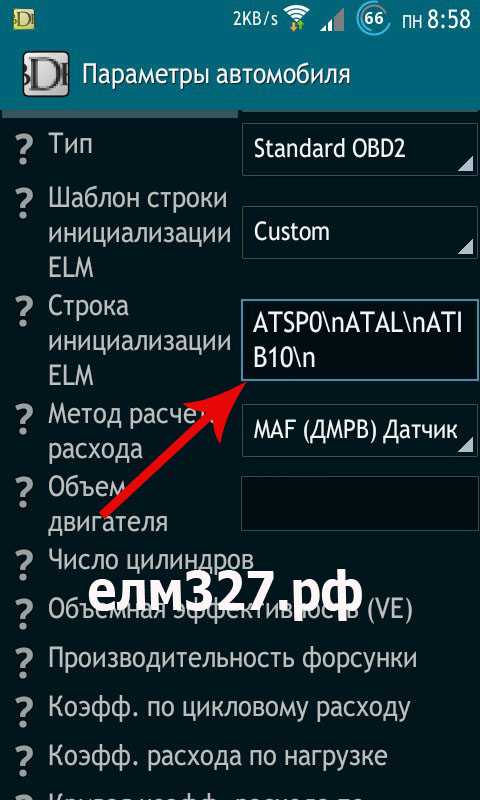
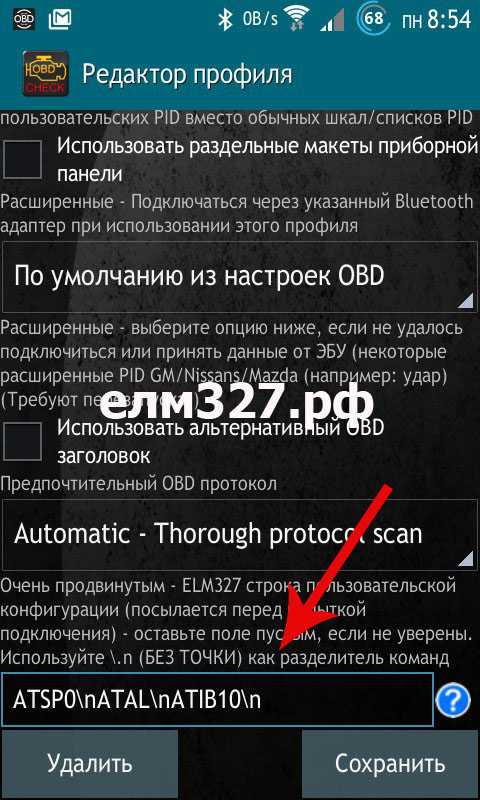
Для каждой марки автомобиля используется своя строка инициализации, в данной статье мы приведем наиболее распространенные строки инициализации:- Toyota JDM Nadia/Harrier ATIB96\nATIIA13\nATSH8213F1\nATSPA5\nATSW00- Toyota JDM 10400baud ATIB10\nATIIA13\nATSH8013F1\nATSPA4\nATSW00 - Toyota JDM CAN mode21 ATSP6\nATAL\nATSH7E0\nATCRA7E8\nATST32\nATSW00- Toyota GT86 ATSP6\nATAL\nATSH7E0- Toyota JDM ISO9141 ATSP3\nATAL\nATIIA33\nATIB10\nATSH686AF1\nATST32\nATSW00- Toyota JDM Common ATIB96\nATIIA13\nATSH8113F1\nATSPA4\nATSW00- Toyota Celica ZZT230 ATIB 96 \n ATIIA 13 \n ATSH8113F1 \n ATSP A4 \n ATSW00- Toyota Vitz 01.2002 ATSH8213F1 \n ATIB96 \n ATIIA13- Fiat Pre-OBD ATSH 8110F1- Nissan Custom ATSP5\nATAL\nATIB10\nATSH8110FC\nATST32\nATSW00- Mitsubishi MUT ATSP0\nATAL\nATIB10\n- Tiggo Delphi MT20U ATSP5\nATAL\nATIB10\nATSH8111F1\nATST32\nATSW00- Delphi MR240 ATSP5\nATAL\nATSH8111F1\nATWM8111F13E - Siemens ACR167 KWP ATSP5\nATAL\nATSH8111F1\n81\n - Sirius D42 ATSP5\nATAL\nATIB10\nATSH8211f1\nATST32\nATSW00\nATFI- ВАЗ Январь ATSP5\nATAL\nATIB10\nATSH8110F1\nATST32\nATSW00 - ВАЗ Bosch MP7 ATSP5\nATAL\nATIB10\nATSH8111F1\nATST32\nATSW00\nATFI - ВАЗ Bosch 7.9.7 ATFI\nATAL\n - УАЗ ME17.9.7 ATSP5\nATAL\nATSH8110F1\nATFI - Opel KWP2000 ATSP5\nATAL- Japan Domestic Market Nissan ATSP5\nATAL\nATIB10\nATSH8110FC\nATST32\nATSW00- Japan Domestic Market Nadia/Harrier ATIB10\nATIIA13\nATSH8013F1\nATSPA4\nA TSW00- Январь 5.1.1 ATSP5\nATIB10\nATSH8110F1\nATST10\nATSW00- Январь 7.2 Евро 2 atal\natsp5\natib10\natsh8110f1\natst32\natsw00\natfi- ВАЗ Ителма/Автэл М73 Е3 ATSP5\nATAL\nATSH8110F1\nATSW00- УАЗ Патриот Bosch m17.9.7 ATZ\nATSP5\nATIB10\nATSH8110F1\nATSW00- SsangYong 2.3 MSE бензин (Kyron,Rexton,Action,Musso,Korando) atsp5\natib10\natsh8101f3\natst32\natsw00- BYD F3 ATSP5\nATSH8111F1\nATSW00- Тойота Passo KGC1 (1KR-FE) atsp5\natsh8110f0\natfi- Тойота Сиента по ABS atsp4\natal\natib96\natiia29\natsh8129f1\natst32\natsw00- ABS Lifan солано(wanxiang) ATSP5\nATSH8128F1\nATWM8028F1021080\nATFI- OPEL Simtec 56.5 ATSP5/nATSH8111F1/nATSW00- GREATWALL Delphi MT20U2_EOBD atal\natib10\natsp5\natsh8111f1\natst10\natsw00
xn--327-qdd4ag.xn--p1ai
Часть 2. Как подключить смартфон к авто — приступаем к практике
После того как мы подковались теоретически (см. Часть 1) и уже представляем, что стоит, а чего и не стоит ожидать от подключения смартфона к вашему авто, можем переходить к практике. Начнем с того, что для успешной авто диагностики важно наличие 3 устройств:1. Автомобиль 2. Адаптер 3. Мобильное устройство (ноутбук, ПК, смартфон)Автомобиль
Итак, у вас есть машина и вы хотите знать можно ли, и если можно, то с помощью чего подключаться к вашему автомобилю. Наличие диагностического разъема (DLC), основная функция которого — обеспечить связь диагностического сканера с блоками управления, автоматически предполагает возможность подключиться к бортовому компьютеру автомобиля извне, в том числе и со смартфона используя соответствующий адаптер. Но как уже говорилось в предыдущей части из множества различных DLC разъемов и проприетарных протоколов мы рассмотрим только соответствующие своду стандартов OBD-II, тем более что данному стандарту соответствует большинство современных автомобилей.И так, первый вопрос: Соответствует ли мой автомобиль стандарту OBD-II?
Предпосылками может быть:
- машина выпускалась для рынка США (OBD-II) после 1996 г.
- машина выпускалась для рынка Евросоюза (EOBD), бензиновые после 2001 г., дизельные после 2004 г.
- машина выпускалась для рынка Японии (JOBD) после 2004 г.
Следующим шагом может быть поиск соответствующей наклейки под капотом авто. Наклейка должна содержать информацию о соответствии стандарту и может содержать аббревиатуры OBD-II, EOBD или JOBD. Выглядеть она может по-разному, вот некоторые из возможных вариантов. Независимо от успешности поиска на предыдущих шагах, настало время отыскать сам диагностический разъем. Если машина соответствует OBD-II, то разъем обязательно найдется и к нему можно будет подключиться для дальнейших исследований. Если уверенности в совместимости еще нет, то наличие и форма разъема могут послужить дополнительным ключом к разгадке тайны DLC.
Мы ищем 16-контактный диагностический разъем трапециевидной формы, такой как на рисунке. Разъем DLC должен соответствовать стандартам SAE J1962. Согласно этим стандартам, разъем DLC обязан занимать определенное центральное положение в автомобиле. Он должен находиться в пределах 16 дюймов (40 см) от рулевого колеса. Производитель может разместить DLC в одном из восьми мест, определённых EPA. Каждый контакт разъема имеет свое назначение.
В соответствии со стандартом диагностический разъем должен располагаться недалеко от рулевой колонки, чаще всего внизу под торпедой левее, правее или непосредственно под рулевой колонкой. Однако встречаются и экзотические случаи: за панелью на передней стороне торпеды, за откидным ящичком возле водительской двери и т.д., всего возможных мест расположения 8, мы попытались проиллюстрировать картинками со стрелочками и подсказками где можно искать разъем.
1. На стороне водителя, под щитком приборов, в области под рулевой колонкой: Skoda Octavia Tour, 2008 г., Volkswagen Transporter 2002 г. 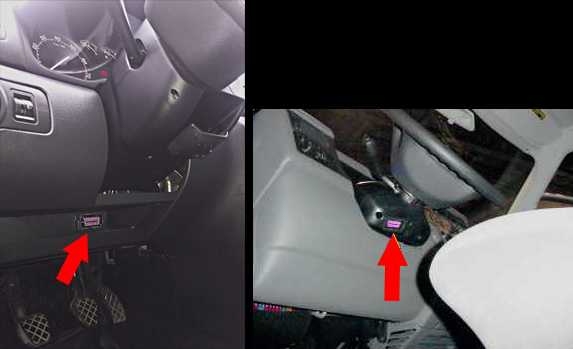 2. На стороне водителя, под щитком приборов, в области между дверью водителя и рулевой колонкой — Ford Focus C-Max, 2006; Ford Focus (USA) 2001 г., Fiat Linea, 2008; Subaru, Impreza WRX, 2005.
2. На стороне водителя, под щитком приборов, в области между дверью водителя и рулевой колонкой — Ford Focus C-Max, 2006; Ford Focus (USA) 2001 г., Fiat Linea, 2008; Subaru, Impreza WRX, 2005. 3. На стороне водителя, под щитком приборов, между рулевой колонкой и центральной консолью. Также разъем может находиться на самой консоли со стороны водителя. Honda Civic 2009 г.
3. На стороне водителя, под щитком приборов, между рулевой колонкой и центральной консолью. Также разъем может находиться на самой консоли со стороны водителя. Honda Civic 2009 г. 4. На стороне водителя, в области щитка приборов, между рулевой колонкой и центральной консолью Volkswagen Passat 1996 г…
5. На стороне водителя, в области щитка приборов, между дверью водителя и центральной консолью BWM X5 2001г.
6. Центральная консоль, на вертикальной поверхности (радио, пульт управления отоплением и т.д.). Доступ к диагностическому разъему может быть закрыт пепельницей, монетницей, держателем стакана и т.д. Honda Accord (США) 1997г.
7. На стороне пассажира, на центральной консоли Honda Shuttle 1996 г.в…
8. Центральная консоль, на горизонтальной поверхности Volvo 850 95-97г.в..Возможные результаты поиска:
4. На стороне водителя, в области щитка приборов, между рулевой колонкой и центральной консолью Volkswagen Passat 1996 г…
5. На стороне водителя, в области щитка приборов, между дверью водителя и центральной консолью BWM X5 2001г.
6. Центральная консоль, на вертикальной поверхности (радио, пульт управления отоплением и т.д.). Доступ к диагностическому разъему может быть закрыт пепельницей, монетницей, держателем стакана и т.д. Honda Accord (США) 1997г.
7. На стороне пассажира, на центральной консоли Honda Shuttle 1996 г.в…
8. Центральная консоль, на горизонтальной поверхности Volvo 850 95-97г.в..Возможные результаты поиска:
- разъем нашелся, но он не похож на изображенный на картинке: прямоугольный/квадратный/круглый, у него не 16 контактов и т.п. Шансы подключиться достаточно малы, даже если вы узнаете соответствие контактов распайке OBD-II и сможете спаять (купить) переходник, вероятность что будет полная совместимость протоколов мала. В этом случае стоит продолжать, только если вы достаточно хорошо подготовитесь в плане совместимостей сигнальных и логических протоколов и их «диалектов».
- разъем есть и он полностью соответствует описанию OBD-II. Шансы на успешное подключение значительно увеличиваются. Дополнительно можно спросить на автомобильных форумах, где делятся опытом автовладельцы аналогичных моделей.
Адаптер
Следующим пунктом идет выбор адаптера, которые также могут отличаться как по типу соединения с компьютером/смартфоном (USB, Bluetooth, Wi-Fi) так и по схемотехнике, и, как результат, по командному интерфейсу. Как таковые команды OBD-II унифицированы, но поскольку OBD-II объединяет несколько различных сигнальных протоколов, полного единообразия не получается.
- Во-первых, для передачи информации могут использоваться различные физические линии (контакты), K-Line, L-Line…
- Во-вторых, могут значительно отличаться частоты передачи от 4,8 до 500 Кбод.
- В-третьих, могут отличаться правила формирования вспомогательной информации: заголовков и окончаний пакетов.
Подавляющее большинство современных адаптеров базируется на микроконтроллере ELM327, пиратских копиях ранней версии ELM327, либо на микроконтроллере STN1110 (совместимом с ELM327 на командном уровне). Как уже упоминалось выше для связи с компьютером или смартфоном может использоваться беспроводное (Bluetooth, Wi-Fi Direct) или проводное (USB, RS232). Во всех случаях речь идет о последовательном соединении поверх перечисленных интерфейсов. Выбор конкретного типа интерфейса зависит от возможностей поддержки данного интерфейса вашим компьютером или смартфоном.
Мобильное устройство
(ноутбук, ПК, смартфон и т.д.)Рассмотрим типы устройств по порядку:Компьютеры. В ноутбуке, как правило, есть все интерфейсы и выбор определяется ценой, удобством подключения, возможностями использования адаптера с другими устройствами, а также поддержкой со стороны ПО данного типа интерфейса.
iPhone & iPad. Единственный доступный вариант подключения (не считая экзотики в виде специализированного кабеля или сертифицированных Bluetooth адаптеров) это Wi-Fi Direct соединение, поскольку доступ к Bluetooth соединению средствами стандартного API ограничен и не позволяет установить необходимый тип соединения с адаптером.
Android. Наиболее распространенный вариант — Bluetooth адаптер. Wi-Fi Direct может поддерживаться либо на «рутированных» устройствах, либо на версиях Android 4.x, также на некоторых устройствах могут быть нюансы с аппаратной поддержкой Wi-Fi Direct. Если ваше мобильное устройство поддерживает USB-host порт, то есть вариант подключения и USB адаптера.
Windows CE, Windows Mobile, Windows Phone. Windows CE и Windows Mobile устройства достаточно открыты в плане низкоуровневых аппаратных интерфейсов, соответственно при наличии физического интерфейса в устройстве подключиться к нему будет возможно. Чаще всего используется Bluetooth адаптер. Windows Phone устройства версий 7.x не имеют необходимого доступа к Bluetooth и Wi-Fi на уровне стандартного API. Реализация взаимодействия с адаптером на этих устройствах проблематична. Windows Phone 8.x получил необходимый уровень поддержки для работы с Bluetooth адаптерами.
BlackBerry. Возможна реализация взаимодействия с Bluetooth адаптерами.
Symbian. Возможна реализация взаимодействия с Bluetooth адаптерами.
Из вышесказанного можно сделать вывод: более универсальны, с точки зрения поддерживаемых устройств Bluetooth адаптеры, но если вам необходимо подключаться с устройств компании Apple то нужно искать Wi-Fi Direct адаптеры.
С интерфейсами боле менее разобрались. Теперь, думаю, многих может заинтересовать вопрос выбора микроконтроллера (ELM327, ELM327 клон, STN1110), поскольку цены могут отличаться более чем на порядок от $5-7 до $100 и более за устройство.
ELM327 – оригинальная разработка и продукт компании ELM Electronics. Актуальные версии 1.3a, 1.4b и совсем новая 2.0. Стоимость решений на базе оригинального ELM327 обычно в районе $100, поскольку стоимость самих микроконтролеров $15-$25.
Клоны ELM327 – чаще всего китайские микроконтроллеры копирующие один из ранних «не защищенных» вариантов ELM327. Могут обозначаться как версиями оригинальных контроллеров 1.3a, 1.4b, так и не существующими 1.4a, 1.5, 1.5a или v2.1. Стоимость таких адаптеров стартует приблизительно с $5 для bluetooth и USB решений, и с $15 для Wi-Fi.
STN1110 – разработка компании OBD Solutions . Независимая разработка совместима на уровне команд с ELM327. Обладает некоторыми расширенными возможностями, в частности декларируется наличие больших возможностей (по сравнению с ELM327) при работе с не OBD-II командами. Также заметно выше (2-4 раза) скорость считывания данных по сравнению с ELM327 версий 1.x. Сравнить с версией ELM327 2.0 возможность еще не представилась. Стоимость такого адаптера (нам известен только один OBDLink MX) $150.
И наконец, Выводы! С нашей точки зрения в 90% случаев возможностей дешевых клонов ELM327 вполне достаточно для подключения к автомобилю и решения простых задач: диагностики автомобиля, считывания и анализа динамических параметров и их соотношений, сброса ошибок и т.п. Использование более дорогих адаптеров оправдано в тех случаях, когда вы точно представляете, что вам нужно от адаптера и каких возможностей вам не хватает в клонах.
Открытым остается вопрос приобретения выбранного адаптера. В зависимости от вашего выбора интерфейса Bluetooth, Wi-Fi, USB, — вводите в строке поиска любимого поисковика одну из фраз “ELM327 Bluetooth”, “ELM327 Wi-Fi” или “ELM327 USB” и выберите подходящий вам вариант поставки – местные продавцы или глобальные интернет площадки вроде eBay или AliExpress.
Желаем успехов в поисках диагностического разъема и выборе оптимального варианта адаптера! А пока вы заняты поиском, мы готовим следующую статью, в которой познакомим вас с доступными программными решениями и покажем как на практике считывать данные с бортового компьютера автомобиля.
П.С. Ура! Доступно продолжение — Часть 3. Как подключить смартфон к авто — читаем данные
habrahabr.ru